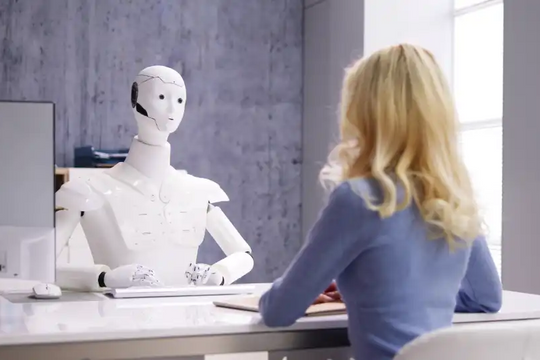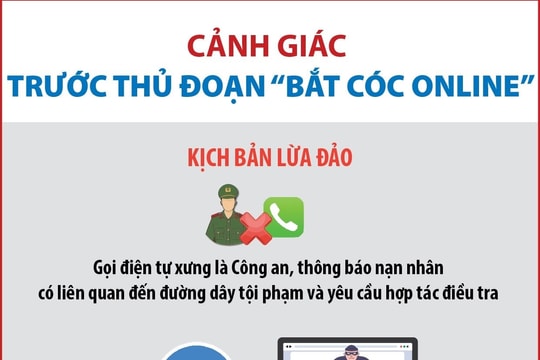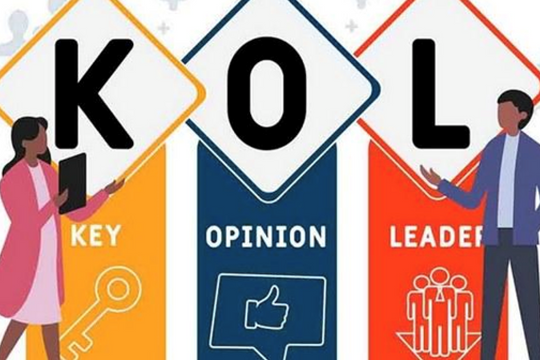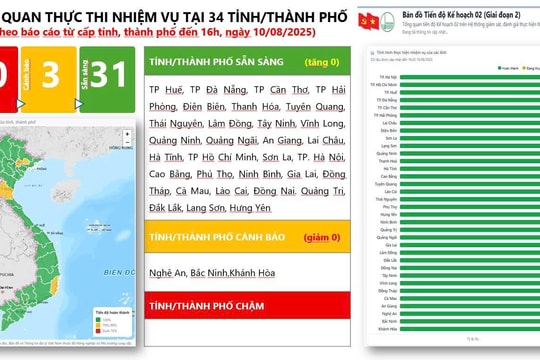/cdn.vox-cdn.com/uploads/chorus_image/image/63680082/jbareham_181010_2989_0184.0.jpg)
May mắn thay, Photos có nhiều công cụ để giúp bạn có thể sắp xếp bộ sưu tập của mình, làm cho nó trở nên dễ quản lý hơn, và hầu hết các công cụ này thường yêu cầu ít, thậm chí là không cần chút nỗ lực nào để sử dụng. Hãy thử các tùy chọn sau đây và sẵn sàng trải nghiệm những kỷ niệm của bạn theo một cách hoàn toàn mới.
Tập hợp Album
Phương pháp cơ bản nhất để sắp xếp lại Google Photos chính là album ảnh truyền thống.
- Chọn những hình ảnh và video mà bạn muốn tập hợp. Trên trang web, nhấn giữ phím Shift và nhấp vào từng mục bạn muốn lựa chọn; trên ứng dụng dành cho điện thoại di động, giữ ngón tay của bạn trên hình ảnh trong giây lát và sau đó nhấn vào các mục bổ sung.
- Nhấp hoặc nhấn vào biểu tượng dấu cộng ở góc trên bên phải màn hình và chọn “Album”. Sau đó, nếu được gợi ý, hãy chọn “New Album” (Album Mới). Nếu bạn muốn chia sẻ album, thay vào đó, bạn có thể chọn “Shared Album” (Album được chia sẻ). Nếu bạn không chắc chắn, đừng lo lắng, bất kỳ album nào cũng có thể được chia sẻ lại sau đó.
- Đặt tên cho album và nhấp, hoặc nhấn vào đánh dấu màu xanh để lưu nó.
/cdn.vox-cdn.com/uploads/chorus_asset/file/16194670/google_photos_albums_1.png)
/cdn.vox-cdn.com/uploads/chorus_asset/file/16194672/google_photos_albums_2.png)
/cdn.vox-cdn.com/uploads/chorus_asset/file/16194671/google_photos_albums_3.png)
Bất kỳ album nào bạn tạo cũng sẽ xuất hiện trong tab “Albums”. Nếu bạn muốn thêm ảnh/video vào album hiện có, hãy làm theo các bước tương tự như trên, chỉ thay thế việc tạo album mới ở bước thứ hai bằng việc tìm và lựa chọn album bạn muốn từ trong danh sách.
Chuyển sang chế độ nhập tự động
Vấn đề với các album là bạn phải dành thời gian để tạo ra chúng. Nhưng nếu tất cả những gì bạn cần là một album hiển thị tất cả những tấm ảnh của bạn về bạn bè hoặc thú cưng cụ thể. Photos có thể tự động sưu tập cho bạn:
- Chọn tab “Album”
- Trên trang web, nhấp vào tùy chọn “Create” (Tạo) màu xanh da trời ở góc trên bên phải màn hình. Đối với ứng dụng di động, hãy nhấn vào tùy chọn “New album” ngay bên dưới tiêu đề “Album”.
- Nhấp hoặc nhấn vào tùy chọn để tự động thêm các ảnh của người và thú cưng, sau đó chọn khuôn mặt bạn muốn đưa vào.
- Nhấp hoặc nhấn vào “Confirm” (Xác nhận nội dung)
- Đặt tiêu đề cho album của bạn, sau đó nhấp hoặc nhấn vào mũi tên ở góc màn hình để thoát.
/cdn.vox-cdn.com/uploads/chorus_asset/file/16194679/google_photos_auto_albums_1.png)
/cdn.vox-cdn.com/uploads/chorus_asset/file/16194677/google_photos_auto_albums_2.png)
/cdn.vox-cdn.com/uploads/chorus_asset/file/16194678/google_photos_auto_albums_3.png)
Ảnh sẽ được tự động thêm vào album cho bạn và tiếp tục thêm vào các mục mới có liên quan khi chúng xuất hiện trong bộ sưu tập của bạn.
Sử dụng mục yêu thích nhất
Một cách hiệu quả để theo dõi các bức ảnh và video nổi bật - để in, chia sẻ hoặc bất cứ điều gì trong tương lai - là tận dụng hệ thống yêu thích tích hợp của Photos và đánh dấu các mục đặc biệt yêu thích của bạn:
- Mở hình ảnh hoặc video bất kỳ trong bộ sưu tập của bạn.
- Nhấn hoặc nhấp vào biểu tượng ngôi sao ở góc trên bên phải.
/cdn.vox-cdn.com/uploads/chorus_asset/file/16194753/google_photos_favorites_2.png)
/cdn.vox-cdn.com/uploads/chorus_asset/file/16194752/google_photos_favorites_3.png)
Tất cả các mục ưa thích của bạn sẽ được nhóm lại với nhau trong phần “Favourites/Mục yêu thích” ở đầu trang “Albums”.
Tìm kiếm và phân loại
Cho dù bạn có nhận ra hay không, trí thông minh nhân tạo của Google vẫn liên tục cơ cấu lại bộ sưu tập của bạn theo người, vị trí và các giá trị khác. Để tìm kiếm thuận tiện hơn, đã có công cụ sắp xếp lại nội dung cho bạn, cụ thể như sau:
- Chuyển đến tab “Album” và xem hàng trên cùng trên màn hình.
- Chọn “People” (Người) hoặc “People and pet” (Người và thú cưng) để xem ảnh và video của bạn được tập hợp theo nhận dạng khuôn mặt xuất hiện trong đó.
- Chọn “Places” (Địa điểm) để khám phá bộ sưu tập của bạn dựa trên nơi các tấm ảnh được chụp.
- Chọn “Things” (Những nội dung khác) để duyệt theo chủ đề. Tất cả mọi thứ từ ảnh tự chụp và ảnh chụp màn hình, đến các ngày lễ, hay địa điểm (như công viên, vườn thú và bãi biển) và các loại đối tượng đều có thể xuất hiện trong ảnh.
/cdn.vox-cdn.com/uploads/chorus_asset/file/16194746/Google_Photos_search_1.png)
/cdn.vox-cdn.com/uploads/chorus_asset/file/16194745/Google_Photos_search_2.png)
Nếu thích, bạn có thể sử dụng thanh công cụ tìm kiếm để tìm những ảnh phù hợp với các điều khoản đó, hoặc các điều khoản tương tự khác mà bạn muốn tìm. Bạn thậm chí có thể kết hợp nhiều điều khoản với nhau - ví dụ như “buổi hòa nhạc của năm 2013”, “hoa cưới”, “nhà bảo tàng Paris”, hay “áo sơmi xanh”.